pentru utilizatorii care doresc să utilizeze Windows OS pe un computer Mac, cum se instalează Windows este o problemă. În acest articol, vă vom prezenta un instrument simplu pentru a instala cu ușurință Windows 10 pe mac.
în general, un computer rulează un singur sistem de operare. În unele cazuri, utilizatorii ar putea avea nevoie de două sisteme de operare pe un computer și este mai frecvent atunci când utilizatorii utilizează computere Mac.
pe computerele Mac, tabăra de Boot încorporată a fost mult timp o modalitate oficială de a permite utilizatorilor să partiționeze hard disk-ul și apoi să instaleze Windows. Chiar și așa, mulți oameni încă caută modalități alternative de a instala Windows 10 pe Mac fără Boot Camp. Deoarece Boot Camp nu funcționează perfect în multe cazuri, este obositor, predispus la erori și încetinește productivitatea instalării.

din fericire, există numeroase instrumente terțe care ajută utilizatorii să instaleze sisteme Windows fără Boot Camp. Aici, în acest articol, vom introduce modul în care utilizatorii de Mac pot aplica un instrument numit EaseUS OS2Go pentru a instala Windows. Mai mult, mașinile virtuale precum VMware și VirtualBox sunt, de asemenea, alegeri perfecte pentru a rula windows pe macOS.
preparate
înainte de a începe să instalați Windows 10 pe Mac, ar trebui să pregătiți următoarele lucruri:
- un stick USB cu cel puțin 64 GB sau mai mare.
- o copie a unui fișier imagine ISO Windows 10 sau a unui computer Windows.
- o licență Windows 10 validă care poate activa legal și corect Windows.
- descărcați driverele Boot Camp.
dacă preferați să nu utilizați Boot Camp, atunci cea mai ușoară metodă este să creați un USB Windows portabil, astfel încât să îl puteți utiliza pe computerul Mac. Există o mulțime de instrumente terțe care pot ajuta utilizatorii să creeze un USB portabil Windows, unul dintre astfel de instrumente este EaseUS OS2Go. Tot ce aveți nevoie este să pregătiți o unitate USB suficient de mare, apoi lăsați restul la EaseUS OS2Go.
Procedura 1. Creați Windows Portable USB
în primul rând, trebuie să descărcați și să instalați EaseUS OS2Go pe computer. Apoi urmați ghidul detaliat de mai jos pentru a crea un USB portabil Windows.
Pasul 1. Instalați EaseUS OS2Go pe computerul Windows, acesta va afișa spațiul utilizat al unității de sistem. Conectați o unitate USB care este mai mare decât spațiul utilizat de unitatea de sistem. Alegeți unitatea USB țintă și faceți clic pe Următorul pentru a continua.

Pasul 2. EaseUS OS2Go vă va anunța că următoarea operație va șterge toate datele de pe unitatea dvs. Asigurați-vă că ați făcut backup pentru toate datele importante. Faceți clic pe butonul Continuare pentru a continua.

Pasul 3. Reglați aspectul discului. Aspectul implicit al discului de pe unitatea țintă va fi exact același cu unitatea de resurse. De asemenea, puteți edita aspectul în funcție de nevoile dvs. Bifați opțiunea de acolo dacă utilizați o unitate SSD ca unitate de pornire Windows. Apoi, faceți clic pe Continua.

Pasul 4. Apoi, EaseUS OS2Go va începe să creeze unitatea USB portabilă. De obicei durează ceva timp, în funcție de sistemul de operare și de starea rețelei. Când progresul ajunge la 100%, unitatea USB ar trebui să fie bootabilă acum.

Pasul 5. Introduceți portabilul Windows USB și porniți Mac-ul. Apăsați tasta Opțiune / Alt. Alegeți pictograma galbenă EFI Boot pentru a porni de pe unitatea USB. Apoi urmați instrucțiunile de pe ecran pentru a porni Mac-ul.
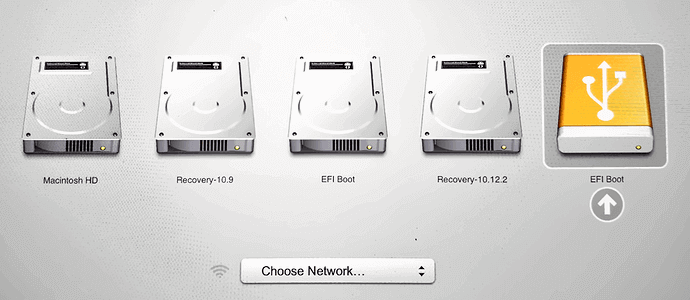
procedura 2. Partition Mac Drives
dacă totuși doriți să instalați Windows pe Mac, puteți crea mai întâi un USB Windows bootabil cu fișiere ISO, apoi trebuie să partiționați unitatea Mac și să porniți Mac-ul de pe USB. Iată pașii detaliați ai acestor două proceduri. Deoarece sistemul de operare Windows ar trebui instalat pe o partiție separată, este un pas esențial pentru partiționarea unității. Pe computerele Mac, puteți aplica utilitarul de disc.
Pasul 1. Deschideți Disk Utility, selectați unitatea locală (SSD sau HDD) din stânga și faceți clic pe partiție.
Pasul 2. Faceți clic pe micul „+”, apoi selectați dimensiunea partiției, ar trebui să fie de cel puțin 30 GB. Îl puteți numi orice doriți și asigurați-vă că formatul este setat la MS-DOS (FAT), apoi faceți clic pe Aplicare. Acum Puteți vedea că există două partiții separate.
procedura 3. Porniți Mac-ul de pe unitatea USB bootabilă
acum este ultimul pas, porniți Mac-ul de pe unitatea USB bootabilă creată.
Pasul 1. Introduceți unitatea USB în Mac.
Pasul 2. Reporniți Mac-ul și țineți apăsată tasta Opțiune pentru a intra în pagina de instalare.
Pasul 3. Alegeți EFI Boot, iar Mac-ul ar trebui să pornească corect de pe USB. Urmați expertul de configurare Windows pentru a instala sistemul de operare Windows pe partiția creată. Procesul de instalare va dura ceva timp, vă rugăm să așteptați cu răbdare. În timpul procesului, Mac-ul va reporni automat de mai multe ori.
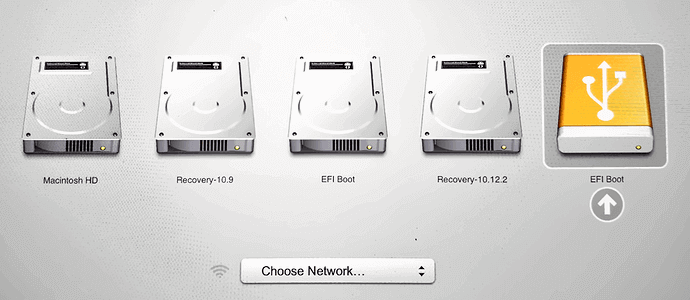
Pasul 4. Dacă ați creat un USB portabil cu un computer Windows activat, așteptați până când procesul de pornire se termină. Dacă ați creat USB portabil cu fișiere ISO Windows, atunci trebuie să activați sistemul Windows. Introduceți cheia de produs Windows. Dacă ați pierdut cheia,puteți face clic pe butonul do it later.
Pasul 5. Este posibil să găsiți tastatura sau mouse-ul nu funcționează sub sistemul Windows, deoarece unitatea USB bootabilă conține doar drivere de bază. Trebuie să descărcați și să instalați drivere de asistență Windows.
Pasul 6. Descărcați și lansați Boot Camp pe Mac, navigați la unitatea USB din File Explorer, apoi accesați WindowsSupport > BootCamp. Faceți dublu clic pe Configurare.exe.
Pasul 7. Urmați expertul de configurare, așteptați până când vă spune să reporniți Mac-ul pentru a termina instalarea. Acum computerul Mac are sisteme duale.
dacă doriți să treceți de la sistemul Windows la macOS sau invers, reporniți Mac-ul și ținând apăsată tasta Opțiune pentru a intra în pagina de pornire, Alegeți unitatea corespunzătoare, puteți trece de la Windows și macOS.
cum se creează Windows 11/10 USB bootabil pentru Mac?
descărcați EaseUS OS2Go, astfel încât să puteți face cu ușurință Windows 11 sau Windows 10 portabil și să îl utilizați pe un Mac.

concluzie
pare puțin complicat să instalați sistemul de operare Windows pe un computer Mac. Cu toate acestea, cu EaseUS OS2GO, ați terminat cea mai dificilă parte – crearea unui USB bootabil. Apoi, puteți urma ghidul nostru pas cu pas pentru a finaliza următoarele proceduri.
